TAGISOLERING BRUGERVEJLEDNING (VERSION 0.9.2)
|
|
|
- Agnete Laursen
- 8 år siden
- Visninger:
Transkript
1 TAGISOLERING BRUGERVEJLEDNING (VERSION 0.9.2) Denne brugervejledning beskriver kort hvorledes Tagisolering -programmet benyttes. Indledningsvis gennemgås de forskellige menuer, knap panelet, input, beregningsvinduer og output. Sidst i dette dokument er der givet to eksempler på hvorledes programmet bruges. MENUER Der er i alt 4 menuer i programmet; Fil, Redigér, Vis og Hjælp. Fil I menuen Fil findes hhv. Ny tagplan, Åbn, Gem, Gem som og Afslut. Ny tagplan: Opretter en ny tagplan og retter alle indstillinger tilbage til deres standardværdier. Hvis brugeren allerede arbejder med en tagplan og ikke har gemt de seneste ændringer, vil programmet give mulighed for dette inden en ny tagplan oprettes. Åbn: Giver mulighed for at åbne en gemt tagplan eller gemte indstillinger. Gem: Giver mulighed for at gemme en tagplan eller indstillinger. Gem som : Giver mulighed for at gemme en tagplan eller indstillinger under nyt navn. Afslut: Afslutter programmet. Hvis brugeren ikke har gemt de seneste ændringer vil programmet give mulighed for dette inden programmet afsluttes. Redigér I menuen redigér findes hhv. Opret tagflade, Opret kile, Opret kuldebro, Redigér, Slet og Nulstil input. Opret tagflade: Anvendes hvis der er tale om tagflader som ikke har tagrender (dvs. enten tagflader med skotrender, kasserender eller kuvertfald). Kan også bruges til oprettelse af tagflader med tagrender, det anbefales dog at man i stedet bruger tagplan designer til dette. Opret kile: Opretter en ny kile i den markerede tagflade. Opret kuldebro: Opretter en ny kuldebro i den markerede tagflade. Redigér: Giver mulighed for at redigere det valgte element (tagflade, kile eller kuldebro)
2 Slet: Sletter det valgte element (tagflade, kile eller kuldebro). Nulstil input: Retter samtlige værdier i Input-sektionen tilbage til deres standardværdier. Vis I menuen vis findes Tagplan designer og Log. Tagplan designer: Åbner tagplan designeren (til design af tagplaner med tagrender). Log: Viser log for program (benyttes primært til fejlfinding i programmet, og check af indlæste databaseelementer mv.) Hjælp I menuen hjælp findes Om Tagisolering Om Tagisolering: Information om programmet (hvem der har udviklet programmet, versionsnummer osv.) KNAP PANEL Øverst i program-vinduet findes en række knapper. Nedenfor er givet en kort beskrivelse af de enkelte knappers funktionalitet. Hent fil. Henter enten en tagplan eller indstillinger i Input sektionen. Gem fil. Gemmer enten en tagplan eller indstillinger i Input sektionen. Beregn. Starter beregning af U-værdi/isoleringstykkelse. Tagplan designer. Starter tagplan designer (til design af tagplaner med tagrender). Opret ny tagflade. Anvendes hvis der er tale om tagflader som ikke har tagrender (dvs. enten tagflader med skotrender, kasserender eller kuvertfald). Kan også bruges til oprettelse af tagflader med tagrender, det anbefales dog at man i stedet bruger tagplan designer til dette. Opret ny kile. Opretter en ny kile i den markerede tagflade. Opret ny kuldebro. Opretter en ny kuldebro i den markerede tagflade.
3 Rediger det valgte element. Giver mulighed for at redigere det valgte element (tagflade, kile eller kuldebro). Slet det valgte element. Sletter det valgte element (tagflade, kile eller kuldebro). Generer rapport. Genererer en rapport over inddata og uddata for en beregning, til dokumentation af beregningsforudsætninger og resultater. Vis log. Viser log for program (benyttes primært til fejlfinding i programmet, og check af indlæste databaseelementer mv.) INPUT SEKTION Beregningsgrundlag I feltet Beregningsgrundlag kan brugeren vælge at dimensionere tagfladen ud fra et fastsat U-værdi krav eller ud fra en fast minimum isoleringstykkelse. Hvis der vælges Uværdi indtaster brugeren den gennemsnitlige U-værdi der ønskes for tagfladen og programmet itererer sig så frem til minimum isoleringstykkelse (af den kileskårede isolering). Hvis brugeren vælger Isoleringstykkelse og indtaster en værdi i mm, benyttes denne værdi som minimum isoleringstykkelse (af den kilekårede isolering) og programmet beregner på denne baggrund den resulterende U-værdi. Fald I feltet Fald kan brugeren definere hhv. det primære fald (typisk 1:40) og faldet på eventuelle kasserender (typisk 1:100). Hvis brugeren ønsker at gennemføre beregninger for tagkonstruktioner uden fald indtastes det primære fald som 1: (der regnes således med fald, men faldet er så lille at det ikke påvirker isoleringstykkelserne). Lambda-værdier I feltet Lambda-værdier kan brugeren definere lambda-værdien for den kileskårede isolering. Konstruktionsbeskrivelse I feltet Konstruktionsbeskrivelse kan brugeren definere hhv. underliggende konstruktion, underlagsplade isolering, overlagsplade isolering og tagdækning. Til hvert af felterne er der tilknyttet en database, så brugeren kan vælge mellem de elementer som er indtastet heri. Hvis brugeren vælger elementer fra databasen skal der udelukkende indtastes isoleringstykkelser for underlagsplade isolering og overlagsplade isolering, hvorefter
4 samtlige R-værdier fastlægges af programmet. Der er også mulighed for at brugeren kan definere alternative løsninger, hvor brugeren selv indtaster R-værdierne i de 4 felter. Overgangskoefficienter I feltet Overgangskoefficienter kan brugeren specificere konstruktionens overgangskoefficienter. Som udgangspunkt er værdierne fastsat som hhv. 0,10 m 2 K/W for den indvendige side og 0,04 m 2 K/W for den udvendige side. Disse værdier svarer til standardværdierne angivet i DS418. TAGFLADER, KILER OG KULDEBROER Tagflader, kiler og kuldebroer feltet er opdelt i 3 sektioner. Den øverste sektion beskriver tagfladerne, den mellemste beskriver kilerne (hørende til den markerede tagflade) og den nederste beskriver kuldebroerne (hørende til den markerede tagflade). Hvis brugeren benytter tagplan designeren vil tagfladerne automatisk blive tilføjet i den øverste sektion, og de hertil hørende kiler i den mellemste sektion. I dette tilfælde vil brugeren altså udelukkende skulle tilføje eventuelle kuldebroer til tagfladerne. Hvis brugeren opretter en generisk tagflade, vil bredde og længde af tagfladen skulle indtastes. Brugeren skal herefter tilføje den kileskårede isolering svarende til hhv. A-, B-, C-, D- og E-kiler for hver enkelt af de definerede tagflader. Programmet laver i dette tilfælde et check mht. det totale areal af hver tagflade og det totale areal af tilhørende kiler. Hvis ikke der er overensstemmelse mellem disse størrelser kan beregningen ikke udføres. I programmets nuværende form kan der arbejdes med prædefinerede tagflader med tagrender langs bygningens sider. Tagflader med skotrender, kasserender og kuvertfald skal således (indtil videre) opbygges som generiske tagflader, hvor hver enkelt kile i tagkonstruktionen defineres separat. OUTPUT SEKTION Output sektionen findes nederst i program-vinduet. Den er opdelt i hhv. Isoleringstykkelser, U-værdier for kileskåret isolering, Varmetabskoefficienter og Materialeforbrug. TAGPLAN DESIGNER Når man opretter en tagflade med tagrender benytter man Tagplan designer. Tagplan designer giver adgang til en database som indeholder i alt 31 forskellige elementer, vist i figur 1 og figur 2. Elementerne i databasen kan betragtes som byggeklodser, og hvert enkelt element kendetegnes ved to primære karakteristika; deres mulighed for at sættes sammen med andre elementer (koblingsmuligheder) og placeringen af tagrenderne.
5 Figur 1. Længe -elementer med tagrender Figur 2. Hjørne -elementer med tagrender. Tagplan designer fungerer efter princippet om drag n drop, dvs. der udvælges elementer fra databasen i designerens venstre side, og disse droppes i nettet i højre side. Når et element slippes i nettet bliver brugeren bedt om at indtaste bredde og længde af elementet, hvor bredden er udstrækningen i x-retningen og længden er udstrækningen i y-retningen. For at kunne placere et element i nettet skal det kunne passe sammen med eventuelle andre elementer som støder op til elementet, og således skal begge elementer altså kunne koble to den flade de har til fælles, og samtidig skal tagrenderne på de to elementer være placeret så der er konsistens. Hvis man f.eks. betragter element nr. 20 (hjørne-element fra figur 2), så vil man over dette element kunne placere enten element 3 eller 7 og til højre for vil man kunne placere enten element 4 eller 9.
6 EKSEMPLER I det følgende er givet to detaljerede eksempler på hvordan programmet kan bruges. Det første eksempel tager udgangspunkt i tagflader med tagrender, hvilket medfører at Tagplan designer kan benyttes. I det andet eksempel betragtes en tagplan med skotrender, og tagplanen må derfor oprettes som en generisk tagflade. Eksempel 1 Der foretages en beregning af den nødvendige isoleringstykkelse for at opnå en U-værdi på 0,20 W/m 2 K for tagkonstruktionen vist i figur 3. 8 m 8 m Type 31 Type 14 Type m Type 17 Type 17 8 m 8 m 8 m Figur 3. Tagplan med tagrender på alle sider. Der benyttes følgende input: Primær fald: 1:40 Lambdaværdi for kileskåret isolering: 0,042 W/mK Underliggende konstruktion: Betonhuldæk Underlagsplade isolering: Brugerdefineret, 0 Overlagsplade isolering: TF Tagboard, 50 mm Tagdækning: 2 lag tagpap Indvendig overgangsisolans: 0,10 m 2 K/W Udvendig overgangsisolans: 0,04 m 2 K/W
7 Nu åbnes tagplan designer. Først vælges et element nr. 17 og elementet gives en bredde på 8 m og en længde på 12 m. Herefter placeres et element nr. 31 ovenover det første element, og dette gives en bredde på 8 m og en længde på 8 m. Til højre for element 31 placeres et element nr. 14, og det gives en bredde på 8 m og en længde på 8 m. Til højre for element 14 placeres et element nr. 28, med en bredde på 8 m og en længde på 8 m. Nedenunder element 28 placeres nu det sidste element, som er et element nr. 17 med en bredde på 8 m og en længde på 8 m. Tagplanen er nu færdig-designet, og der trykkes på OK. Nu vender man tilbage til hovedprogrammet, og de 5 elementer (deltagflader) optræder nu i det øverste af de tre vinduer i Tagflader, kiler og kuldebroer -sektionen. Hvis man markerer én af de 5 deltagflader vil man i vinduet nedenfor kunne se hvilke kiler der indgår i den pågældende deltagflade. I nærværende eksempel indgår der ikke nogen kuldebroer, og derfor er tagfladen defineret fuldstændigt nu. Beregningen igangsættes ved tryk på Foretag beregning i knap-panelet. Resultaterne af beregningen er som følger: Isoleringstykkelser Maximum isoleringstykkelse: Minimum isoleringstykkelse: Gennemsnitlig isoleringstykkelse: U-værdier for kileskåret isolering: Maximum U-værdi: Minimum U-værdi: Gennemsnitlig U-værdi: Varmetabskoefficienter Varmetabskoefficient for tagflader: Varmetabskoefficient for kuldebroer: Total varmetabskoefficient: 191 mm 91 mm 134 mm 0,252 W/m 2 K 0,157 W/m 2 K 0,200 W/m 2 K 70,42 W/K 0,00 W/K 70,42 W/K Materialeforbrug Underlagsplade isolering: 0,00 m 3 Kileskåret isolering: 48,44 m 3 Overlagsplade isolering: 17,60 m 3
8 Eksempel 2 Der foretages en beregning af den nødvendige isoleringstykkelse for at opnå en U-værdi på 0,20 W/m 2 K for tagkonstruktionen vist i figur 4. 4 m 4 m 4 m 4 m 6 m 6 m 6 m 6 m 6 m 6 m Figur 4. Tagplan med skotrender og 6 tagbrønde. Der er 4 ovenlysvinduer i tagplanen. Vinduerne er 4 x 2 m, har en U-værdi på 3,1 W/m 2 K og en psi-værdi på 0,25 W/mK. Vinduernes overfladeareal er 10 m 2 og afstanden til nærmeste tagbrønd i den primære faldretning er 1,5 m. Der benyttes følgende input: Primær fald: 1:40 Lambdaværdi for kileskåret isolering: 0,042 W/mK Underliggende konstruktion: Betonhuldæk Underlagsplade isolering: Brugerdefineret, 0 Overlagsplade isolering: TF Tagboard, 50 mm Tagdækning: 2 lag tagpap Indvendig overgangsisolans: 0,10 m 2 K/W Udvendig overgangsisolans: 0,04 m 2 K/W Da der er tale om en tagplan med skotrender kan Tagplan designer ikke bruges, og derfor må der oprettes en generisk tagplan. Der klikkes på Opret ny tagflade i knap-panelet. Der vælges generisk tagflade, og der indtastes en bredde på 36 m og en længde på 16 m, hvorefter der trykkes på OK. Tagfladen er nu tilføjet i det øverste felt, og man kan se at det totale areal er 576 m 2.
9 Tagplanen består af 6 ens områder (svarende til afvandingsområderne for hver af de 6 tagbrønde). I figur 5 er vist kilefordelingen for ét af områderne. A E C E E C E A Figur 5. Kiler i deltagflade. Idet der som nævnt er 6 ens områder svarende til det i figur 5 viste, vil der altså i alt være 12 A-kiler, 12 C-kiler og 24 E-kiler. Vi tilføjer nu kilerne til tagfladen. Der klikkes på Opret ny kile i knap-panelet. Som type vælges A, som antal vælges 12, som bredde indtastes 12 m og som længde indtastes 2,5 m (OBS: der bruges punktum som decimalseparator i programmet!). Arealet af kilen og den maksimale isoleringstykkelse er allerede indtastet som formler i vinduet, men den minimale isoleringstykkelse (ITMin) er ikke defineret. ITMin skal defineres som en formel, idet vi ikke på forhånd er bekendt med isoleringstykkelserne i tagplanen (havde vi kendt isoleringstykkelserne kunne vi f.eks. have skrevet 0,125 m direkte ind i dette felt). Vi indtaster følgende formel i feltet: ITMin + PF*1.5 Og indtastningen af A-kilerne afsluttes med tryk på OK. *) *) Der er en fejl i programmet som medfører at ITMax (som benyttes til beregningen af R max og dermed beregningen af U-værdien for kilen) ikke baseres på kilens egen ITMin, men tagfladens ITMin dette vil blive rettet. Det er derfor nødvendigt at indtaste en ny formel for ITMax i forbindelse med A-kilerne, og formlen er som følger ITMIN+(PF*(H+1,50)).
10 ITMin i formlen er den mindste isoleringstykkelse i tagplanen som helhed, dvs. den størrelse vi leder efter for at den gennemsnitlige U-værdi for tagfladen er 0,20 W/m 2 K (det kan måske virke lidt forvirrende at ITMin for kilen ikke er ITMin for tagfladen ). Herefter tilføjes der 12 C-kiler. Der klikkes på Opret ny kile i knap-panelet. Som type vælges C, som antal vælges 12, som bredde indtastes 12 m og som længde indtastes 1,5 m. Arealet af kilen og den maksimale isoleringstykkelse er allerede indtastet som formler i vinduet, og som minimal isoleringstykkelse indtaster vi ITMin (dvs. reelt en formel). C- kilernes minimum isoleringstykkelse svarer jo netop til minimum isoleringstykkelsen for hele tagplanen, idet spidsen af kilen er beliggende i punktet hvor tagbrønden findes. Til sidst tilføjes der 24 E-kiler. Der klikkes på Opret ny kile i knap-panelet. Som type vælges E, som antal vælges 24 og som længde indtastes 6 m (bredden er ikke nødvendig, idet skotrendekiler har et på forhånd givet længde/bredde-forhold). Arealet af kilen og den maksimale isoleringstykkelse er allerede indtastet som formler i vinduet, og som minimal isoleringstykkelse indtaster vi igen ITMin. Ligesom før svarer E-kilernes minimum isoleringstykkelse jo netop til minimum isoleringstykkelsen for hele tagplanen, idet spidsen af E-kilen er beliggende i punktet hvor tagbrønden findes. Tagplanen mangler nu kun kuldebroerne (4 stk. ovenlysvinduer), men det vil være interessant at gennemføre beregningen både med og uden disse. Beregningen igangsættes ved tryk på Foretag beregning i knap-panelet. Resultaterne af beregningen er som følger: Isoleringstykkelser Maximum isoleringstykkelse: Minimum isoleringstykkelse: Gennemsnitlig isoleringstykkelse: U-værdier for kileskåret isolering: Maximum U-værdi: Minimum U-værdi: Gennemsnitlig U-værdi: Varmetabskoefficienter Varmetabskoefficient for tagflader: Varmetabskoefficient for kuldebroer: Total varmetabskoefficient: 182 mm 82 mm 134 mm 0,266 W/m 2 K 0,163 W/m 2 K 0,200 W/m 2 K 115,21 W/K 0,00 W/K 115,21 W/K Materialeforbrug Underlagsplade isolering: 0,00 m 3
11 Kileskåret isolering: 71,97 m 3 Overlagsplade isolering: 28,80 m 3 Nu tilføjer vi de 4 ovenlysvinduer til tagfladen. Der klikkes på Opret ny kuldebro i knap-panelet. Som type vælges Ovenlysvindue, som antal indtastes 4, som Psi indtastes 0,25 W/mK, som U-værdi indtastes 3,1 W/m 2 K, som bredde indtastes 4 m, som længde indtastes 2 m, som afstand til tagbrønd X indtastes 15 m, som afstand til tagbrønd Y indtastes 1,5 m og som overfladeareal indtastes 10 m 2. Når alle tal er indtastet trykkes på OK, og de 4 ovenlysvinduer tilføjes til tagplanen. Beregningen gennemføres igen med tryk på Foretag beregning i knap-panelet. Resultaterne er givet nedenfor. Isoleringstykkelser Maximum isoleringstykkelse: Minimum isoleringstykkelse: Gennemsnitlig isoleringstykkelse: U-værdier for kileskåret isolering: Maximum U-værdi: Minimum U-værdi: Gennemsnitlig U-værdi: Varmetabskoefficienter Varmetabskoefficient for tagflader: Varmetabskoefficient for kuldebroer: Total varmetabskoefficient: 209 mm 109 mm 134 mm 0,226 W/m 2 K 0,147 W/m 2 K 0,177 W/m 2 K 101,78 W/K 13,44 W/K 115,22 W/K Materialeforbrug Underlagsplade isolering: 0,00 m 3 Kileskåret isolering: 87,75 m 3 Overlagsplade isolering: 28,40 m 3 Ved at indføre ovenlysvinduerne i tagplanen skal der altså bruges ca. 15 m 3 mere kileskåret isolering for at den totale varmetabskoefficient for tagfladen svarer til en gennemsnitlig U-værdi for tagfladen på 0,20 W/m 2 K, og isoleringstykkelserne skal forhøjes med ca. 27 mm.
BRUGERMANUAL FOR KLUBKOORDINATORER. Version 2.0
 BRUGERMANUAL FOR KLUBKOORDINATORER Version 2.0 Login Du skal vælge den klub som du tilhøre og dernæst indtaste din kode i feltet: Password. Regionsgolf-Danmark Administration Når du er logget ind i system
BRUGERMANUAL FOR KLUBKOORDINATORER Version 2.0 Login Du skal vælge den klub som du tilhøre og dernæst indtaste din kode i feltet: Password. Regionsgolf-Danmark Administration Når du er logget ind i system
Spørgeskemaer. Opret et nyt spørgeskema. Tilpas et spørgeskema
 Compliance TNG I Compliance TNG kan du oprette evalueringer der viser, om I efterlever jeres egne eller andres krav. Evalueringer er baseret på spørgeskemaer, som du kan oprette på forhånd og herefter
Compliance TNG I Compliance TNG kan du oprette evalueringer der viser, om I efterlever jeres egne eller andres krav. Evalueringer er baseret på spørgeskemaer, som du kan oprette på forhånd og herefter
Når du skal logge på Digital Post systemet første gang
 Brugervejledning Indhold Når du skal logge på Digital Post systemet første gang... 3 Manual til Admin... 4 Manual til Min side... 6 Manual til oprettelse af indkaldelse i patientindkaldelsessystemet...
Brugervejledning Indhold Når du skal logge på Digital Post systemet første gang... 3 Manual til Admin... 4 Manual til Min side... 6 Manual til oprettelse af indkaldelse i patientindkaldelsessystemet...
Tutorial 2: Indlæsning af nye rapporter
 Tutorial 2: Indlæsning af nye rapporter Indledning Myndigheder og rådgivere som arbejder med den nationale grundvandskortlægning kan blive oprettet som bruger (redaktør) af rapportdatabasen. Herved får
Tutorial 2: Indlæsning af nye rapporter Indledning Myndigheder og rådgivere som arbejder med den nationale grundvandskortlægning kan blive oprettet som bruger (redaktør) af rapportdatabasen. Herved får
Filer Under menupunket Administration får du adgang til Indekssiden, hvor du finder symbolet for modulet Filer.
 Filer Generelt Det ikke er tilladt at lagre informationer, der er i strid med gældende dansk lovgivning. For at kunne arbejde med filer på internetportalen skal du være logget ind med brug af medlemsnummer
Filer Generelt Det ikke er tilladt at lagre informationer, der er i strid med gældende dansk lovgivning. For at kunne arbejde med filer på internetportalen skal du være logget ind med brug af medlemsnummer
Hvis du ikke kan huske adgangskoden, har andre problemer med at logge på eller ikke er oprettet, skal du kontakte:
 Mini-guide til Retox Databasen er tilgængelig fra www.retox.dk, klik på linket Som udgangspunkt er der se-adgang til arbejdspladsbrugsanvisningerne. Hvis der skal tilføjes eller fjernes produkter, og hvis
Mini-guide til Retox Databasen er tilgængelig fra www.retox.dk, klik på linket Som udgangspunkt er der se-adgang til arbejdspladsbrugsanvisningerne. Hvis der skal tilføjes eller fjernes produkter, og hvis
Opret og vedligehold af favoritliste på markedspladsen
 Opret og vedligehold af på markedspladsen Hvad Kommentar Tast Opret på markedspladsen Åben markedspladsen. I venstre side findes r, når du står i fanen Varesøgning Stå i fanen Mine, og tryk på Tilføj Tryk
Opret og vedligehold af på markedspladsen Hvad Kommentar Tast Opret på markedspladsen Åben markedspladsen. I venstre side findes r, når du står i fanen Varesøgning Stå i fanen Mine, og tryk på Tilføj Tryk
LEJERBO.DK INDSÆT BILLEDER, GALLERI OG VIDEO
 1 Indsætte et billede på en side 1. LOG PÅ Log på Mit Lejerbo og gå ind på den lokale side, du skal redigere og klik derefter på Rediger øverst til højre. 2. FIND SIDEN DIT BILLEDE SKAL IND PÅ Klik dig
1 Indsætte et billede på en side 1. LOG PÅ Log på Mit Lejerbo og gå ind på den lokale side, du skal redigere og klik derefter på Rediger øverst til højre. 2. FIND SIDEN DIT BILLEDE SKAL IND PÅ Klik dig
Bogbyggeren på HVAL.DK
 Journal nr. 7.32.78 Bogbyggeren på HVAL.DK Et web-baseret værktøj udviklet af Programdatateket i Viborg amt i forbindelse med ITMF-projekt 464 Din egen Historie på nettet Indholdsfortegnelse: Kom i gang...3
Journal nr. 7.32.78 Bogbyggeren på HVAL.DK Et web-baseret værktøj udviklet af Programdatateket i Viborg amt i forbindelse med ITMF-projekt 464 Din egen Historie på nettet Indholdsfortegnelse: Kom i gang...3
Brugervejledning Joomla
 Brugervejledning Joomla Denne brugervejledning vil guide dig gennem de funktioner, som du skal bruge for at redigere indhold på dit website. Indholdsfortegnelse LOG- IN:... 2 OPRET ARTIKEL:... 3 INDSÆT
Brugervejledning Joomla Denne brugervejledning vil guide dig gennem de funktioner, som du skal bruge for at redigere indhold på dit website. Indholdsfortegnelse LOG- IN:... 2 OPRET ARTIKEL:... 3 INDSÆT
Vejledning til opdatering på hjemmesiden www.ifskjoldsaeby.dk
 Vejledning til opdatering på hjemmesiden www.ifskjoldsaeby.dk Du logger på fra forsiden. Når du har indtastet brugernavn og password, vil der i højre side fremkomme en menu med punkterne: Redigér denne
Vejledning til opdatering på hjemmesiden www.ifskjoldsaeby.dk Du logger på fra forsiden. Når du har indtastet brugernavn og password, vil der i højre side fremkomme en menu med punkterne: Redigér denne
Introduktion til Playmapping
 Introduktion til Playmapping Mobil version http://mobile.playmapping.com/ 01-08-2018 Side 1 af 18 Indholdsfortegnelse Indholdsfortegnelse 2 PLAYMAPPING Login 3 Startside (Beliggenheder) 4 Søgning Beliggenheder
Introduktion til Playmapping Mobil version http://mobile.playmapping.com/ 01-08-2018 Side 1 af 18 Indholdsfortegnelse Indholdsfortegnelse 2 PLAYMAPPING Login 3 Startside (Beliggenheder) 4 Søgning Beliggenheder
API-import af kundedata fra e-conomic
 API-import af kundedata fra e-conomic Herunder følger en beskrivelse af hvordan du opretter en forbindelse mellem e-conomic og, der tillader at kunder kan blive synkroniseret mellem de to systemer. Opsætning
API-import af kundedata fra e-conomic Herunder følger en beskrivelse af hvordan du opretter en forbindelse mellem e-conomic og, der tillader at kunder kan blive synkroniseret mellem de to systemer. Opsætning
I denne vejledning kan du lære, hvordan du arbejder med ændringer af oplysninger på en tjenestemand i PENSAB.
 PENSAB Ændring af oplysninger i PENSAB I denne vejledning kan du lære, hvordan du arbejder med ændringer af oplysninger på en tjenestemand i PENSAB. Når du har søgt på en tjenestemand i PENSAB, er oplysningerne
PENSAB Ændring af oplysninger i PENSAB I denne vejledning kan du lære, hvordan du arbejder med ændringer af oplysninger på en tjenestemand i PENSAB. Når du har søgt på en tjenestemand i PENSAB, er oplysningerne
Opret en side/artikel og rediger din side
 1 Opret en side/artikel og rediger din side Tips! Når du skal opbygge din hjemmeside og oprette sider og lægge indhold ind, så kig her. Nogle gange har vi oprettet nogle sider på forhånd, andre gange skal
1 Opret en side/artikel og rediger din side Tips! Når du skal opbygge din hjemmeside og oprette sider og lægge indhold ind, så kig her. Nogle gange har vi oprettet nogle sider på forhånd, andre gange skal
Vi anbefaler, at du lader boksen med træffetider blive liggende på din afdelingsforside. Hvad der ellers skal være af indhold er op til jer.
 1 Tips! På din forside har du mange muligheder for at tilføje forskellige komponenter, så du kan tilpasse siden til din afdeling eller organisations egne behov. Det er dog ikke alle komponenter, der kan
1 Tips! På din forside har du mange muligheder for at tilføje forskellige komponenter, så du kan tilpasse siden til din afdeling eller organisations egne behov. Det er dog ikke alle komponenter, der kan
Mini-guide til Retox Databasen er tilgængelig fra klik på linket
 Mini-guide til Retox Databasen er tilgængelig fra www.retox.dk, klik på linket Som udgangspunkt kan alle se arbejdspladsbrugsanvisningerne, hvis man er på regionens netværk. Hvis der skal tilføjes eller
Mini-guide til Retox Databasen er tilgængelig fra www.retox.dk, klik på linket Som udgangspunkt kan alle se arbejdspladsbrugsanvisningerne, hvis man er på regionens netværk. Hvis der skal tilføjes eller
Oktober Dokumentpakker
 Oktober 2017 Dokumentpakker Dokumentpakkerne er et værktøj til at udskrive dynamiske breve, som har en standardtekst i brevet, og hvor der automatisk sættes blandt andet patientens navn, adresse og aftaletid
Oktober 2017 Dokumentpakker Dokumentpakkerne er et værktøj til at udskrive dynamiske breve, som har en standardtekst i brevet, og hvor der automatisk sættes blandt andet patientens navn, adresse og aftaletid
Brugermanual til MOBI:DO Make på ipad
 Brugermanual til MOBI:DO Make på ipad Introduktion Med MOBI:DO Make kan du oprette guides, som kan ses i MOBI:DO. En guide virker som en checkliste, der fører brugeren hele vejen igennem en arbejdsopgave.
Brugermanual til MOBI:DO Make på ipad Introduktion Med MOBI:DO Make kan du oprette guides, som kan ses i MOBI:DO. En guide virker som en checkliste, der fører brugeren hele vejen igennem en arbejdsopgave.
Daglig brug af Jit-klient
 Daglig brug af Jit-klient Indholdsfortegnelse Opret person...3 Alternativ oprettelse...3 Søgning af personer...4 Send besked...5 Vælg besked...6 Opret mappe...6 Opret skabelon...6 Slet mapper og skabeloner...6
Daglig brug af Jit-klient Indholdsfortegnelse Opret person...3 Alternativ oprettelse...3 Søgning af personer...4 Send besked...5 Vælg besked...6 Opret mappe...6 Opret skabelon...6 Slet mapper og skabeloner...6
Athena DIMENSION. Varmetab 4. December 2005
 Athena DIMENSION Varmetab 4 December 2005 1 Indledning...2 2 Beregningsgrundlag...2 3 Opstart...2 3.1 Installation...2 3.2 Konfiguration...2 3.3 Opstilling af sag...3 4 Appendix A. Varmetab 4 filer...5
Athena DIMENSION Varmetab 4 December 2005 1 Indledning...2 2 Beregningsgrundlag...2 3 Opstart...2 3.1 Installation...2 3.2 Konfiguration...2 3.3 Opstilling af sag...3 4 Appendix A. Varmetab 4 filer...5
Indhold. 1. Adgang og afslutning
 1 Indhold 1. Adgang og afslutning 2. Menupunkter 3. Tekst 4. Billeder 5. Video 6. Lyd 7. Bannere 8. Bokse 9. Dokumenter 10. Links 11. Iframe 12. Markedspladsen 13. Nyheder 14. Job 15. Kalender 16. Selvbetjeningsbjælken
1 Indhold 1. Adgang og afslutning 2. Menupunkter 3. Tekst 4. Billeder 5. Video 6. Lyd 7. Bannere 8. Bokse 9. Dokumenter 10. Links 11. Iframe 12. Markedspladsen 13. Nyheder 14. Job 15. Kalender 16. Selvbetjeningsbjælken
Optælling med PDA, beregn lageropgørelseskladde. Optælling med PDA, beregn lageropgørelseskladde
 Optælling med PDA, beregn lageropgørelseskladde Inden man påbegynder en optælling, skal man tage stilling til hvilke varer, man ønsker at tælle op. Men ikke mindst skal man, når man foretager selve optællingen
Optælling med PDA, beregn lageropgørelseskladde Inden man påbegynder en optælling, skal man tage stilling til hvilke varer, man ønsker at tælle op. Men ikke mindst skal man, når man foretager selve optællingen
ViKoSys. Virksomheds Kontakt System
 ViKoSys Virksomheds Kontakt System 1 Hvad er det? Virksomheds Kontakt System er udviklet som et hjælpeværkstøj til iværksættere og andre virksomheder som gerne vil have et værktøj hvor de kan finde og
ViKoSys Virksomheds Kontakt System 1 Hvad er det? Virksomheds Kontakt System er udviklet som et hjælpeværkstøj til iværksættere og andre virksomheder som gerne vil have et værktøj hvor de kan finde og
I denne manual kan du finde en hurtig introduktion til hvordan du:
 VORES NORDSJÆLLAND HURTIGT I GANG MANUAL 01: Bruger HVAD INDEHOLDER DENNE MANUAL? I denne manual kan du finde en hurtig introduktion til hvordan du: 1. Finder Vores Nordsjælland hjemmesiden 2. Opretter
VORES NORDSJÆLLAND HURTIGT I GANG MANUAL 01: Bruger HVAD INDEHOLDER DENNE MANUAL? I denne manual kan du finde en hurtig introduktion til hvordan du: 1. Finder Vores Nordsjælland hjemmesiden 2. Opretter
DOKUMENTATION OG VEJLEDNING
 DOKUMENTATION OG VEJLEDNING VERSION 2 Registrering af oplysninger på personalet Denne vejledning beskriver, hvordan der registreres oplysninger om personalet. Vejledningen er delt op i 2 dele. - Opdatering
DOKUMENTATION OG VEJLEDNING VERSION 2 Registrering af oplysninger på personalet Denne vejledning beskriver, hvordan der registreres oplysninger om personalet. Vejledningen er delt op i 2 dele. - Opdatering
1.TILBUD NYT TILBUD 1.1 TRIN FORUDSÆTNINGER
 1.TILBUD Fanen Tilbud giver en oversigt over alle de tilbud, der ligger i din database. Det er også herfra, at du har mulighed for at oprette, kopiere eller redigere et eksisterende tilbud. Det følgende
1.TILBUD Fanen Tilbud giver en oversigt over alle de tilbud, der ligger i din database. Det er også herfra, at du har mulighed for at oprette, kopiere eller redigere et eksisterende tilbud. Det følgende
Filupload LEJERBO.DK FILARKIV UNDER MØDER OSV. Upload filer til et eksisterende filupload-komponent
 1 Filupload Tips! Vi har forberedt nogle sider til dig med et filupload-komponent. Blandt andet siden Møder. På den måde kan du nemt uploade filer, fx referater, vedtægter eller husorden til jeres hjemmeside.
1 Filupload Tips! Vi har forberedt nogle sider til dig med et filupload-komponent. Blandt andet siden Møder. På den måde kan du nemt uploade filer, fx referater, vedtægter eller husorden til jeres hjemmeside.
Brugervejledning til Fælleskalender for Hjortshøj og Omegn
 Brugervejledning til Fælleskalender for Hjortshøj og Omegn Alle foreninger i Hjortshøj og Omegn kan oprette aftaler i kalenderen. Hver forening får sin egen farve. Aftalerne i kalenderen har således forskellige
Brugervejledning til Fælleskalender for Hjortshøj og Omegn Alle foreninger i Hjortshøj og Omegn kan oprette aftaler i kalenderen. Hver forening får sin egen farve. Aftalerne i kalenderen har således forskellige
IMK vejledning til minivådområdeordningen 2018
 IMK vejledning til minivådområdeordningen 2018 Tilknyt markkort og tegn arealer til din ansøgning om tilskud til etablering af et minivådområde. Før du kan indsende din ansøgning, skal du have tilknyttet
IMK vejledning til minivådområdeordningen 2018 Tilknyt markkort og tegn arealer til din ansøgning om tilskud til etablering af et minivådområde. Før du kan indsende din ansøgning, skal du have tilknyttet
U-værdiprogram. Vejledning. Beregning af U-værdier for Betonsandwichelementer. Program version Vejledning version 0.1
 U-værdiprogram Beregning af U-værdier for Betonsandwichelementer Program version 0.926 Vejledning Vejledning version 0.1 Teknikerbyen 34 2830 Virum Denmark Tlf.: +45 88 19 10 00 Fax: +45 88 19 10 01 CVR
U-værdiprogram Beregning af U-værdier for Betonsandwichelementer Program version 0.926 Vejledning Vejledning version 0.1 Teknikerbyen 34 2830 Virum Denmark Tlf.: +45 88 19 10 00 Fax: +45 88 19 10 01 CVR
BRUGERVEJLEDNING TIL BRUG AF MC IKAST HJEMMESIDE.
 BRUGERVEJLEDNING TIL BRUG AF MC IKAST HJEMMESIDE. www.mcikast.dk På hjemmesiden kan du se alle de kommende ture både i indland og udland. Du kan også se de ture, som er kørt. Alle turene er placeret i
BRUGERVEJLEDNING TIL BRUG AF MC IKAST HJEMMESIDE. www.mcikast.dk På hjemmesiden kan du se alle de kommende ture både i indland og udland. Du kan også se de ture, som er kørt. Alle turene er placeret i
Vejledning MD Skat. 1 Oprette brugere Tilpasning af brugere 1
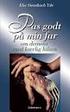 Vejledning MD Skat 1 Oprette brugere 1 1.1 Tilpasning af brugere 1 2 Komme i gang med indberetning 1 2.1 Særligt om Ejendom 2 2.2 Særligt om virksomhed 2 2.2.1 Virksomhedsordning 2 2.3 Udskrifter 3 3 Forskudsopgørelse
Vejledning MD Skat 1 Oprette brugere 1 1.1 Tilpasning af brugere 1 2 Komme i gang med indberetning 1 2.1 Særligt om Ejendom 2 2.2 Særligt om virksomhed 2 2.2.1 Virksomhedsordning 2 2.3 Udskrifter 3 3 Forskudsopgørelse
AgroSoft A/S AgroSync
 AgroSoft A/S AgroSync AgroSync er et AgroSoft A/S værktøj, der bliver brugt til filudveksling imellem WinSvin og PocketPigs. Fordele ved at bruge AgroSync: Brugeren bestemmer overførsels tidspunktet for
AgroSoft A/S AgroSync AgroSync er et AgroSoft A/S værktøj, der bliver brugt til filudveksling imellem WinSvin og PocketPigs. Fordele ved at bruge AgroSync: Brugeren bestemmer overførsels tidspunktet for
1 Oprette brugere. 2 Komme i gang med indberetning. 1.1 Tilpasning af brugere
 Vejledning MD Skat 1 Oprette brugere 1 1.1 Tilpasning af brugere 1 2 Komme i gang med indberetning 1 2.1 Særligt om Ejendom 2 2.2 Særligt om virksomhed 2 2.2.1 Virksomhedsordning 2 2.3 Udskrifter 3 3 Forskudsopgørelse
Vejledning MD Skat 1 Oprette brugere 1 1.1 Tilpasning af brugere 1 2 Komme i gang med indberetning 1 2.1 Særligt om Ejendom 2 2.2 Særligt om virksomhed 2 2.2.1 Virksomhedsordning 2 2.3 Udskrifter 3 3 Forskudsopgørelse
[jobsøgende] sådan gør du... [søg job via jobnet.dk]
![[jobsøgende] sådan gør du... [søg job via jobnet.dk] [jobsøgende] sådan gør du... [søg job via jobnet.dk]](/thumbs/20/421117.jpg) [jobsøgende] sådan gør du... [søg job via jobnet.dk] Søg jobbet via Jobnet Du kan se ledige job på Jobnet.dk, og når du har fundet en stilling, kan du søge den. Er der i søgeresultatlisten ved annoncens
[jobsøgende] sådan gør du... [søg job via jobnet.dk] Søg jobbet via Jobnet Du kan se ledige job på Jobnet.dk, og når du har fundet en stilling, kan du søge den. Er der i søgeresultatlisten ved annoncens
Mini-guide til Retox Databasen er tilgængelig fra klik på linket
 Mini-guide til Retox Databasen er tilgængelig fra www.retox.dk, klik på linket Som udgangspunkt kan alle se arbejdspladsbrugsanvisningerne, hvis man er på regionens netværk. Hvis der skal tilføjes eller
Mini-guide til Retox Databasen er tilgængelig fra www.retox.dk, klik på linket Som udgangspunkt kan alle se arbejdspladsbrugsanvisningerne, hvis man er på regionens netværk. Hvis der skal tilføjes eller
Den digitale Underviser. DOF deltagernet
 Den digitale Underviser DOF deltagernet Sabine Kramer juli 2014 Indhold Kursusindhold... 2 Log ind på Deltagernet, se og rediger dine aktuelle kurser... 3 Skift fra uge- til emneformat... 5 Redigér første
Den digitale Underviser DOF deltagernet Sabine Kramer juli 2014 Indhold Kursusindhold... 2 Log ind på Deltagernet, se og rediger dine aktuelle kurser... 3 Skift fra uge- til emneformat... 5 Redigér første
Anvendelse af favoritliste på markedspladsen
 Anvendelse af på markedspladsen Hvad Kommentar Tast Opret på markedspladsen Åben markedspladsen. I venstre side findes r, når du står i fanen Varesøgning Stå i fanen mine, og tryk på Tilføj Tryk på Skriv
Anvendelse af på markedspladsen Hvad Kommentar Tast Opret på markedspladsen Åben markedspladsen. I venstre side findes r, når du står i fanen Varesøgning Stå i fanen mine, og tryk på Tilføj Tryk på Skriv
MAG5.dk En brugervejledning
 MAG5.dk En brugervejledning Indledning Når du ser B&U s løsning til administration af IT-brugere første gang, så ser det sådan her ud: Løsningen er lavet specielt til Børn og Unge og vedligeholdes af BU-IT.
MAG5.dk En brugervejledning Indledning Når du ser B&U s løsning til administration af IT-brugere første gang, så ser det sådan her ud: Løsningen er lavet specielt til Børn og Unge og vedligeholdes af BU-IT.
Brugervejledning til FOKUSpartnere
 Indholdsfortegnelse LOGIN 3 GENERELT 3 BRUGERVEJLEDNING 4 VIRKSOMHEDSPROFIL 4 1) Virksomhedsnavn 6 2) Beskrivelse af virksomheden 6 3) Generel information 6 4) Yderligere information 6 5) Kontaktpersoner
Indholdsfortegnelse LOGIN 3 GENERELT 3 BRUGERVEJLEDNING 4 VIRKSOMHEDSPROFIL 4 1) Virksomhedsnavn 6 2) Beskrivelse af virksomheden 6 3) Generel information 6 4) Yderligere information 6 5) Kontaktpersoner
Easy Guide i GallupPC
 Easy Guide i GallupPC Version. 6.00.00 Gallup A/S Masnedøgade 22-26 DK 2100 København Ø Telefon 39 27 27 27 Fax 39 27 50 80 Indhold SÅDAN KOMMER DU I GANG MED AT ANVENDE GALLUPPC... 2 TILFØJELSE AF UNDERSØGELSER
Easy Guide i GallupPC Version. 6.00.00 Gallup A/S Masnedøgade 22-26 DK 2100 København Ø Telefon 39 27 27 27 Fax 39 27 50 80 Indhold SÅDAN KOMMER DU I GANG MED AT ANVENDE GALLUPPC... 2 TILFØJELSE AF UNDERSØGELSER
Online status. Brugervejledning
 Online status Brugervejledning Side 1 Om Onlinestatus Online Status har til formål at lette den årlige lageroptælling hos små og store virksomhedder. Der indtastes antal og pris på smartphone, tablet eller
Online status Brugervejledning Side 1 Om Onlinestatus Online Status har til formål at lette den årlige lageroptælling hos små og store virksomhedder. Der indtastes antal og pris på smartphone, tablet eller
PlansystemDK. Indberetning af kommuneplantillæg med tilhørende ramme. Hotline: 7254 4804 plansystemdk@nst.dk
 Indberetning af kommuneplantillæg med tilhørende ramme For at tilføje et nyt kommuneplantillæg til en eksisterende kommuneplan, så start med at markere kladde, forslag og vedtaget som status, samt at markere
Indberetning af kommuneplantillæg med tilhørende ramme For at tilføje et nyt kommuneplantillæg til en eksisterende kommuneplan, så start med at markere kladde, forslag og vedtaget som status, samt at markere
Brugermanual til MOBI:DO Make på Internettet
 Brugermanual til MOBI:DO Make på Internettet Introduktion Med MOBI:DO Make kan du oprette guides, som kan ses i MOBI:DO. En guide virker som en checkliste, der fører brugeren hele vejen igennem en arbejdsopgave.
Brugermanual til MOBI:DO Make på Internettet Introduktion Med MOBI:DO Make kan du oprette guides, som kan ses i MOBI:DO. En guide virker som en checkliste, der fører brugeren hele vejen igennem en arbejdsopgave.
Jysk Online Medie ApS - Vestergade 32, 8600 Silkeborg - Tlf.:
 Brugervejledning til hjemmeside Kristian Kalajdzic Denne vejledning har til formål at hjælpe dig til at tilgå, vedligeholde og benytte din hjemmeside. Vejledningen henvender sig til hjemmesider bygget
Brugervejledning til hjemmeside Kristian Kalajdzic Denne vejledning har til formål at hjælpe dig til at tilgå, vedligeholde og benytte din hjemmeside. Vejledningen henvender sig til hjemmesider bygget
QUICK GUIDE. til E-handel
 QUICK GUIDE til E-handel QUICK GUIDE Via vores hjemmeside www.ecolab.dk får du adgang til vores E-handel. Her kan du bl.a. finde produktbeskrivelser, sikkerhedsdatablade samt se hvilke produkter, der er
QUICK GUIDE til E-handel QUICK GUIDE Via vores hjemmeside www.ecolab.dk får du adgang til vores E-handel. Her kan du bl.a. finde produktbeskrivelser, sikkerhedsdatablade samt se hvilke produkter, der er
Modul 1 Skolens netværk og FirstClass (FC)
 Modul 1 Skolens netværk og FirstClass (FC) Computerens netværksdrev og mappen dokumenter Gå ind i "Denne computer" (ikonet ligger på skrivebordet). Her ligger de netværksdrev computeren råder over og separate
Modul 1 Skolens netværk og FirstClass (FC) Computerens netværksdrev og mappen dokumenter Gå ind i "Denne computer" (ikonet ligger på skrivebordet). Her ligger de netværksdrev computeren råder over og separate
Brugermanual. Revision 1
 Revision 1 Brugermanual INDHOLD HENT APP 1 LOG IND 1 OVERSIGT OVER MOBILPLAN 1 OPRET PROJEKT 2 AFSLUT PROJEKT 2 MINE PROJEKTER 3 TILFØJELSER TIL PROJEKT 3 TILFØJ BESKED 3 VIS PÅ KORT 4 NAVIGER TIL 4 REGISTRERING
Revision 1 Brugermanual INDHOLD HENT APP 1 LOG IND 1 OVERSIGT OVER MOBILPLAN 1 OPRET PROJEKT 2 AFSLUT PROJEKT 2 MINE PROJEKTER 3 TILFØJELSER TIL PROJEKT 3 TILFØJ BESKED 3 VIS PÅ KORT 4 NAVIGER TIL 4 REGISTRERING
Opret dit CV. Jeg søger job som. Når du skal oprette dit CV, skal du logge ind på www.jobnet.dk.
 Opret dit CV Når du skal oprette dit CV, skal du logge ind på www.jobnet.dk. Derefter klikker du på 'MIN JOBSØGNING' i den sorte menu øverst på siden. Du kan se 'Jobnets værktøjer', og du kan få mere at
Opret dit CV Når du skal oprette dit CV, skal du logge ind på www.jobnet.dk. Derefter klikker du på 'MIN JOBSØGNING' i den sorte menu øverst på siden. Du kan se 'Jobnets værktøjer', og du kan få mere at
Sådan uploader du undervisningsbeskrivelser og studieplaner
 Sådan uploader du r og studieplaner Undervisningsbeskrivelserne og studieplanerne uploades via en hjemmeside, og derfor skal du blot bruge en almindelig webbrowser, når du som lærer vil uploade din /studieplan
Sådan uploader du r og studieplaner Undervisningsbeskrivelserne og studieplanerne uploades via en hjemmeside, og derfor skal du blot bruge en almindelig webbrowser, når du som lærer vil uploade din /studieplan
MailMax / Web v4.1. Brugsvejledning til webmail. Copyright 2003 Gullestrup.net
 MailMax / Web v4.1 Copyright 2003 Gullestrup.net Log ind på webmailen Start med at gå ind på http://webmail.gullestrup.net i din browser. Indtast din Email-adresse samt Adgangskode, som hører til din konto.
MailMax / Web v4.1 Copyright 2003 Gullestrup.net Log ind på webmailen Start med at gå ind på http://webmail.gullestrup.net i din browser. Indtast din Email-adresse samt Adgangskode, som hører til din konto.
Vejledning i hurtig opstart
 Vejledning i hurtig opstart Indhold: Opret et projekt Administrér og redigér et projekt Se et projekt-/testresultat Formålet med dette dokument er at hjælpe dig med hurtigt at administrere tests i CEB's
Vejledning i hurtig opstart Indhold: Opret et projekt Administrér og redigér et projekt Se et projekt-/testresultat Formålet med dette dokument er at hjælpe dig med hurtigt at administrere tests i CEB's
Administration...2 Organisation...2 Brugere...5 Grupper...11
 Administration...2 Organisation...2 Brugere...5 Grupper...11 Administration Organisation Opret ny organisation I organisationsvælgeren vælges det rette niveau hvorpå den nye organisationen skal placeres.
Administration...2 Organisation...2 Brugere...5 Grupper...11 Administration Organisation Opret ny organisation I organisationsvælgeren vælges det rette niveau hvorpå den nye organisationen skal placeres.
Upload af billeder til hjemmesiden m.m.
 Upload af billeder til hjemmesiden m.m. Fremgangsmåde VVS-inst.dk Upload af billeder m.m., Side 1 Så går vi i gang Åben Firefox browseren Gå ind på denne adresse, for at komme til hjemmeside programmet.
Upload af billeder til hjemmesiden m.m. Fremgangsmåde VVS-inst.dk Upload af billeder m.m., Side 1 Så går vi i gang Åben Firefox browseren Gå ind på denne adresse, for at komme til hjemmeside programmet.
KLARMELD ET KONTRAKTARBEJDE
 DATO DOKUMENT SAGSBEHANDLER MAIL TELEFON 8. april 2016 Version 1.3 JobManager supporten Jobmanager@vd.dk 7244 7300 KLARMELD ET KONTRAKTARBEJDE ENTREPRENØR Guldalderen 12 2640 Hedehusene vd@vd.dk EAN 5798000893450
DATO DOKUMENT SAGSBEHANDLER MAIL TELEFON 8. april 2016 Version 1.3 JobManager supporten Jobmanager@vd.dk 7244 7300 KLARMELD ET KONTRAKTARBEJDE ENTREPRENØR Guldalderen 12 2640 Hedehusene vd@vd.dk EAN 5798000893450
Brugervejledning til EG On Klagenævn
 Brugervejledning til EG On Klagenævn 1 Introduktion... 2 1.1 Support... 2 1.2 Log ind... 2 2 Dine klagesager... 3 2.1 Stamoplysninger... 3 2.2 Statusoplysninger... 4 2.3 Høringsoverblik... 5 2.4 Kommunikation...
Brugervejledning til EG On Klagenævn 1 Introduktion... 2 1.1 Support... 2 1.2 Log ind... 2 2 Dine klagesager... 3 2.1 Stamoplysninger... 3 2.2 Statusoplysninger... 4 2.3 Høringsoverblik... 5 2.4 Kommunikation...
Brugervejledning til registrant
 Brugervejledning til registrant Når man logger på kommer man ind på en side der ser ud som nedenfor. På siden optræder alle de metadatabeskrivelser som man har rettigheder over. 1 2 3 4 5 6 7 8 9 10 11
Brugervejledning til registrant Når man logger på kommer man ind på en side der ser ud som nedenfor. På siden optræder alle de metadatabeskrivelser som man har rettigheder over. 1 2 3 4 5 6 7 8 9 10 11
Vejledning - web-baseret indberetningssystem vedr. forebyggende foranstaltninger for udsatte børn og unge.
 Danmarks Statistik, Velfærd 22. januar 203 Børn og Unge, Udsatte børn Vejledning - web-baseret indberetningssystem vedr. forebyggende foranstaltninger for udsatte børn og unge. Indhold Baggrund...2 2 Formål...2
Danmarks Statistik, Velfærd 22. januar 203 Børn og Unge, Udsatte børn Vejledning - web-baseret indberetningssystem vedr. forebyggende foranstaltninger for udsatte børn og unge. Indhold Baggrund...2 2 Formål...2
Opgaver. Notater. Opgave 1: Find kursus hjemmeside og bladre lidt rundt på siderne.
 Opgaver Opgaverne er stillet i henhold til medleverede brugervejledning, og som er en facitliste for opgaverne. Brug den undervejs til at løse opgaverne med, og kom med de punkter som den måtte mangle,
Opgaver Opgaverne er stillet i henhold til medleverede brugervejledning, og som er en facitliste for opgaverne. Brug den undervejs til at løse opgaverne med, og kom med de punkter som den måtte mangle,
Brugeradministration på SKI.dk
 Version 2.0 Dato 7. september 2018 Staten og Kommunernes Indkøbsservice Zeppelinerhallen H. C. Hansens Gade 4, 2300 København S Telefon +45 33 42 70 00 CVR 17472437 Indhold 1 Indledning... 1 2 Brugeradministrations
Version 2.0 Dato 7. september 2018 Staten og Kommunernes Indkøbsservice Zeppelinerhallen H. C. Hansens Gade 4, 2300 København S Telefon +45 33 42 70 00 CVR 17472437 Indhold 1 Indledning... 1 2 Brugeradministrations
Vejledning Aktiviteter. Opdateret 20. februar 2012
 Vejledning Aktiviteter Opdateret 20. februar 2012 Indhold Indledning... 3 Automatisk dannelse af aktiviteter... 4 Årskalender... 4 Dan aktiviteter... 5 Vælg lærere... 6 Opret aktiviteter... 7 Godkend aktiviteter...
Vejledning Aktiviteter Opdateret 20. februar 2012 Indhold Indledning... 3 Automatisk dannelse af aktiviteter... 4 Årskalender... 4 Dan aktiviteter... 5 Vælg lærere... 6 Opret aktiviteter... 7 Godkend aktiviteter...
Vejledning PROPHIX 11. Driftsbudgettering ved åbning af templates (Kun til Avanceret-brugere)
 PROPHIX 11 Systemansvarlige Michael Siglev Økonomiafdelingen 9940 3959 msi@adm.aau.dk Daniel Nygaard Ricken Økonomiafdelingen 9940 9785 dnr@adm.aau.dk Vejledning (Kun til Avanceret-brugere) Opdateret:
PROPHIX 11 Systemansvarlige Michael Siglev Økonomiafdelingen 9940 3959 msi@adm.aau.dk Daniel Nygaard Ricken Økonomiafdelingen 9940 9785 dnr@adm.aau.dk Vejledning (Kun til Avanceret-brugere) Opdateret:
Brugermanual. - For intern entreprenør
 Brugermanual - For intern entreprenør Version 1.0 2014 Brugermanual - For Intern Entreprenør Velkommen som bruger på Smartbyg.com. Denne manual vil tage dig igennem de funktioner der er tilgængelig for
Brugermanual - For intern entreprenør Version 1.0 2014 Brugermanual - For Intern Entreprenør Velkommen som bruger på Smartbyg.com. Denne manual vil tage dig igennem de funktioner der er tilgængelig for
TID registrering generelt
 TID registrering generelt Generelt Inden registrering I denne vejledning gennemgås skærmbilledet til tidsregistrering, samt principper der er knyttet til registrering i TID. For at der kan registreres
TID registrering generelt Generelt Inden registrering I denne vejledning gennemgås skærmbilledet til tidsregistrering, samt principper der er knyttet til registrering i TID. For at der kan registreres
Sådan redigerer du en hjemmeside front-end
 Brugermanual til din boligafdelings hjemmeside Sådan redigerer du en hjemmeside front-end Indhold Introduktion... 2 Log på hjemmesiden og redigér front-end... 3 Rediger en side... 7 Opret ny side... 10
Brugermanual til din boligafdelings hjemmeside Sådan redigerer du en hjemmeside front-end Indhold Introduktion... 2 Log på hjemmesiden og redigér front-end... 3 Rediger en side... 7 Opret ny side... 10
Kontaktpersoner. Indhold
 Kontaktpersoner Alle, der skal have adgang til lederportalen, skal oprettes som kontaktpersoner. Dvs. ledere, institutledere og andre, der skal have adgang til at logge ind på lederportalen og tilgå relevante
Kontaktpersoner Alle, der skal have adgang til lederportalen, skal oprettes som kontaktpersoner. Dvs. ledere, institutledere og andre, der skal have adgang til at logge ind på lederportalen og tilgå relevante
Programmet er udviklet efter ønske fra vores brugere! Hvad kan den gøre for dig?
 Programmet er udviklet efter ønske fra vores brugere! Hvad kan den gøre for dig? Du kan oprette en Kostplan for en uge af gangen. Du kan udskrive din Kostplan. Du kan udskrive en indkøbsseddel til din
Programmet er udviklet efter ønske fra vores brugere! Hvad kan den gøre for dig? Du kan oprette en Kostplan for en uge af gangen. Du kan udskrive din Kostplan. Du kan udskrive en indkøbsseddel til din
Conventus og SFGIF Hvordan opretter jeg en ny træner?
 Kaj Heydt 18-09- INDHOLDSFORTEGNELSE LOG IND I CONVENTUS... 3 TRÆNEREN ER OPRETTET I CONVENTUS MEN HAR INGEN RETTIGHEDER... 4 TRÆNEREN ER IKKE OPRETTET I CONVENTUS... 10 TRÆNEREN KNYTTES / FJERNES FRA
Kaj Heydt 18-09- INDHOLDSFORTEGNELSE LOG IND I CONVENTUS... 3 TRÆNEREN ER OPRETTET I CONVENTUS MEN HAR INGEN RETTIGHEDER... 4 TRÆNEREN ER IKKE OPRETTET I CONVENTUS... 10 TRÆNEREN KNYTTES / FJERNES FRA
Faglige netværk for kliniske diætister
 Faglige netværk for kliniske diætister Kost & Ernæringsforbundet ønsker dig velkommen til det faglige netværk for kliniske diætister. Det faglige netværk er en mulighed for dig til, at dele viden og erfaringer
Faglige netværk for kliniske diætister Kost & Ernæringsforbundet ønsker dig velkommen til det faglige netværk for kliniske diætister. Det faglige netværk er en mulighed for dig til, at dele viden og erfaringer
Bredbåndspuljen. Guide til brug af Energistyrelsens tilskudsportal. Indhold. 1. Hvor finder jeg tilskudsportalen? Opret din profil...
 Bredbåndspuljen Guide til brug af Energistyrelsens tilskudsportal Kontor/afdeling Center for Tele Dato 31. marts 2017 Indhold 1. Hvor finder jeg tilskudsportalen?... 2 2. Opret din profil... 3 3. Opret
Bredbåndspuljen Guide til brug af Energistyrelsens tilskudsportal Kontor/afdeling Center for Tele Dato 31. marts 2017 Indhold 1. Hvor finder jeg tilskudsportalen?... 2 2. Opret din profil... 3 3. Opret
Vejledning til Byg og Miljø Indsendelse af supplerende materiale
 Vejledning til Byg og Miljø Indsendelse af supplerende materiale 1 Når du skal indsende supplerende materiale på din byggesag skal du benytte selvbetjeningsportalen Byg og Miljø. Byg og Miljø er bygget
Vejledning til Byg og Miljø Indsendelse af supplerende materiale 1 Når du skal indsende supplerende materiale på din byggesag skal du benytte selvbetjeningsportalen Byg og Miljø. Byg og Miljø er bygget
Brugermanual SuperSail (DS Version) Performance System Release 2.0
 Brugermanual SuperSail (DS Version) Performance System Release 2.0 Side 1 af 14 Indholdsfortegnelse 1 LOGIN MENU... 3 2 HOVED MENU... 4 3 TRACKER INFO MENU... 5 4 KAPSEJLADS MENU... 6 4.1 TILMELD KAPSEJLADS
Brugermanual SuperSail (DS Version) Performance System Release 2.0 Side 1 af 14 Indholdsfortegnelse 1 LOGIN MENU... 3 2 HOVED MENU... 4 3 TRACKER INFO MENU... 5 4 KAPSEJLADS MENU... 6 4.1 TILMELD KAPSEJLADS
V E J L E D N I N G. Sådan bruger du din Joblog på Jobnet
 V E J L E D N I N G Sådan bruger du din Joblog på Jobnet Indhold: Side: Registrering Åbn Joblog 2 Hvilket job? 3 Hvilken arbejdsplads? 3 Hvor langt er du med at søge dette job? 4 Huskeliste 4 Mine egne
V E J L E D N I N G Sådan bruger du din Joblog på Jobnet Indhold: Side: Registrering Åbn Joblog 2 Hvilket job? 3 Hvilken arbejdsplads? 3 Hvor langt er du med at søge dette job? 4 Huskeliste 4 Mine egne
Brugervejledning til udfyldelse og udstedelse af Europass Mobilitetsbevis i Europass Mobilitetsdatabasen
 Brugervejledning til udfyldelse og udstedelse af Europass Mobilitetsbevis i Europass Mobilitetsdatabasen Europass Mobilitetsbevis skal udfyldes og udstedes i mobilitetsdatabasen: http://mobilitet.europass.dk/.
Brugervejledning til udfyldelse og udstedelse af Europass Mobilitetsbevis i Europass Mobilitetsdatabasen Europass Mobilitetsbevis skal udfyldes og udstedes i mobilitetsdatabasen: http://mobilitet.europass.dk/.
Guide til brug af Servisto Studio
 Guide til brug af Servisto Studio 1. Gå til https://servisto.dk/login/ hvor det er muligt at downloade grafik-styringsprogrammet Servisto Studio. Programmet vil ligeledes installere Adobe Air. Alternativt
Guide til brug af Servisto Studio 1. Gå til https://servisto.dk/login/ hvor det er muligt at downloade grafik-styringsprogrammet Servisto Studio. Programmet vil ligeledes installere Adobe Air. Alternativt
Brugervejledning til Online-JitBesked. Version 1.2
 Brugervejledning til Online-JitBesked Version 1.2 Indhold 1. Helt grundlæggende... 4 Ikoner... 4 2. Sådan logger du på... 6 Husk mig... 6 3. Sådan logger du af... 7 Husk mig... 7 Sådan logger du aktivt
Brugervejledning til Online-JitBesked Version 1.2 Indhold 1. Helt grundlæggende... 4 Ikoner... 4 2. Sådan logger du på... 6 Husk mig... 6 3. Sådan logger du af... 7 Husk mig... 7 Sådan logger du aktivt
TESTPORTAL: BRUGERVEJLEDNING LOG IND ADGANGSKODE
 TESTPORTAL: BRUGERVEJLEDNING LOG IND Testportalen befinder sig på internetadressen http://www.testportal.hogrefe.dk/default.aspx. På denne adresse mødes man af ovenstående skærmbillede. Indtast her dit
TESTPORTAL: BRUGERVEJLEDNING LOG IND Testportalen befinder sig på internetadressen http://www.testportal.hogrefe.dk/default.aspx. På denne adresse mødes man af ovenstående skærmbillede. Indtast her dit
SimaxCash. Brugervejledning
 SimaxCash Brugervejledning 1 Indhold 1 Opsætning af varer... 3 1.1 Hovedgrupper... 3 1.2 Varegrupper... 5 1.3 Varer... 9 2 Opsætning af tilbud... 18 2.1 Kombinationstilbud... 18 3 Opsætning af kasseterminal...
SimaxCash Brugervejledning 1 Indhold 1 Opsætning af varer... 3 1.1 Hovedgrupper... 3 1.2 Varegrupper... 5 1.3 Varer... 9 2 Opsætning af tilbud... 18 2.1 Kombinationstilbud... 18 3 Opsætning af kasseterminal...
Opsætning af 60 dags regel
 2015 Opsætning af 60 dags regel Indhold... 0 Guide til opsætning af 60-dags regel i Autolog Klienten... 1 Hvad er forskellen mellem den Automatiske og Manuelle opsætning af 60-dags reglen?... 2 Hvordan
2015 Opsætning af 60 dags regel Indhold... 0 Guide til opsætning af 60-dags regel i Autolog Klienten... 1 Hvad er forskellen mellem den Automatiske og Manuelle opsætning af 60-dags reglen?... 2 Hvordan
Vejledning til anvendelse af fuldmagt på virk.dk
 Vejledning til anvendelse af fuldmagt på virk.dk Ønsker du vejledning til en specifik område, kan du gå direkte til det ved at klikke på det i listen nedenfor. Generelt om fuldmagter... 2 Fuldmagt på virk.dk...
Vejledning til anvendelse af fuldmagt på virk.dk Ønsker du vejledning til en specifik område, kan du gå direkte til det ved at klikke på det i listen nedenfor. Generelt om fuldmagter... 2 Fuldmagt på virk.dk...
Manual 1. Beregningsprogrammet ISOVER Energi. U-værdi transmissionstab varmetabsramme energibehov rentabilitet
 Manual 1 Beregningsprogrammet ISOVER Energi U-værdi transmissionstab varmetabsramme energibehov rentabilitet 3 udgave, april 2007 Indholdsfortegnelse Indledning 2 Kom godt i gang 3 U-værdi 5 Transmissiontab
Manual 1 Beregningsprogrammet ISOVER Energi U-værdi transmissionstab varmetabsramme energibehov rentabilitet 3 udgave, april 2007 Indholdsfortegnelse Indledning 2 Kom godt i gang 3 U-værdi 5 Transmissiontab
Interesseområ de. Opret interesseområde
 Interesseområ de Som ledningsejer skal du indberette dine interesseområder. Det vil sige, at du skal registrere de arealer, hvor dine ledninger er gravet ned i jorden eller havbunden. Det er gratis at
Interesseområ de Som ledningsejer skal du indberette dine interesseområder. Det vil sige, at du skal registrere de arealer, hvor dine ledninger er gravet ned i jorden eller havbunden. Det er gratis at
DIVISIONSMATCHBEREGNING
 DIVISIONSMATCHBEREGNING ANDERS KLINTING FIR HILLERØD ORIENTERING JANUAR 2013 INDHOLD Divisionsmatchberegning... 3 Løbsdata fra OE2003... 3 Klasser... 3 Klubber... 5 Resultater... 7 Brug af programmet...
DIVISIONSMATCHBEREGNING ANDERS KLINTING FIR HILLERØD ORIENTERING JANUAR 2013 INDHOLD Divisionsmatchberegning... 3 Løbsdata fra OE2003... 3 Klasser... 3 Klubber... 5 Resultater... 7 Brug af programmet...
TrailerService Online elektronisk typetilmelding
 TrailerService Online elektronisk typetilmelding Indholdsfortegnelse Forside... 3 Login... 4 Sagsoversigt... 5 Opret typetilmelding... 6 Rediger typetilmelding... 7 Vis sagsoplysninger... 10 Tilmeld til
TrailerService Online elektronisk typetilmelding Indholdsfortegnelse Forside... 3 Login... 4 Sagsoversigt... 5 Opret typetilmelding... 6 Rediger typetilmelding... 7 Vis sagsoplysninger... 10 Tilmeld til
Indholdsoversigt. Emne. Side
 Indholdsoversigt Emne o Log-in på din Idify Tidslinje Åben Idify Timeline på din ipad Indtast dine log-in oplysninger o Navigation af din tidslinje Tidslinjens oversigt Åbne Favorit erindring Navigér og
Indholdsoversigt Emne o Log-in på din Idify Tidslinje Åben Idify Timeline på din ipad Indtast dine log-in oplysninger o Navigation af din tidslinje Tidslinjens oversigt Åbne Favorit erindring Navigér og
Sådan arbejder du med din forside
 Sådan arbejder du med din forside Din forside på hjemmeside består af forskellige slags indhold og med det formål at fremhæve indhold som du har på dine undersider. Hvor er min forside? Øverst i dit sidetræ
Sådan arbejder du med din forside Din forside på hjemmeside består af forskellige slags indhold og med det formål at fremhæve indhold som du har på dine undersider. Hvor er min forside? Øverst i dit sidetræ
UMS SharePoint Portal Opgaveafleveringsmodul
 UMS SharePoint Portal Opgaveafleveringsmodul Version 1.0 Indhold UMS SharePoint Portal... 1 Ny opgave... 2 Rediger opgave... 4 Office dokumenter... 5 Kursisters besvarelser... 6 Sådan ser kursister opgaven...
UMS SharePoint Portal Opgaveafleveringsmodul Version 1.0 Indhold UMS SharePoint Portal... 1 Ny opgave... 2 Rediger opgave... 4 Office dokumenter... 5 Kursisters besvarelser... 6 Sådan ser kursister opgaven...
Efteruddannelseskataloget
 Efteruddannelseskataloget Vejledning til indtastning Version 8.6 UNI C oktober 2013 Efteruddannelseskataloget UNI C Version 8.6 Af Henrik Borck Larsen og Anne-Marie Pedersen Indhold 1 Indledning... 1 1.1
Efteruddannelseskataloget Vejledning til indtastning Version 8.6 UNI C oktober 2013 Efteruddannelseskataloget UNI C Version 8.6 Af Henrik Borck Larsen og Anne-Marie Pedersen Indhold 1 Indledning... 1 1.1
CapLegal Quick Guide - Sagsbehandling
 CapLegal Quick Guide - Sagsbehandling Indholdsfortegnelse Indledning... 3 Rollecenter... 3 Oprettelse af sag... 5 Sagsguiden... 5 Trin 1 - sagsoplysninger... 6 Trin 2 Vælg klient(er)... 6 Trin 3 Vælg parter...
CapLegal Quick Guide - Sagsbehandling Indholdsfortegnelse Indledning... 3 Rollecenter... 3 Oprettelse af sag... 5 Sagsguiden... 5 Trin 1 - sagsoplysninger... 6 Trin 2 Vælg klient(er)... 6 Trin 3 Vælg parter...
VEJLEDNING TIL FORENINGER I
 VEJLEDNING TIL FORENINGER I Indhold 1. Generel information... 3 2. Oprettelse af forening i... 4 3. Adgang til... 5 4. Redigér stamdata... 6 5. Opret/tilføj/rediger medlemmer i Ledelsen eller andre grupper...
VEJLEDNING TIL FORENINGER I Indhold 1. Generel information... 3 2. Oprettelse af forening i... 4 3. Adgang til... 5 4. Redigér stamdata... 6 5. Opret/tilføj/rediger medlemmer i Ledelsen eller andre grupper...
Online.bane.dk. Før du starter på selve afmeldingen, skal der oprettes en serviceregistrering, som du kan afmelde på.
 afmeld på sordre med Brugervejledning Generelt om aktiviteten: Formål: Udvælg kontrakt, indkøbsordre, position og opret Service registrering og afmeld på tilbudsliste via leverandørportalen. Anvendelse:
afmeld på sordre med Brugervejledning Generelt om aktiviteten: Formål: Udvælg kontrakt, indkøbsordre, position og opret Service registrering og afmeld på tilbudsliste via leverandørportalen. Anvendelse:
Vejledning til. Svejsevisitering. Oprettelse af kursister i testsystemet... 2. Opret Booking... 5. Kursisten tager test... 10
 Kompetencecenter for e-læring Det Nationale Videncenter for e-læring Vejledning til Svejsevisitering Indhold Oprettelse af kursister i testsystemet... 2 Opret Booking... 5 Kursisten tager test... 10 Læreren
Kompetencecenter for e-læring Det Nationale Videncenter for e-læring Vejledning til Svejsevisitering Indhold Oprettelse af kursister i testsystemet... 2 Opret Booking... 5 Kursisten tager test... 10 Læreren
VEJLEDNING Udfyldelse af spørgeskemaet
 VEJLEDNING Udfyldelse af spørgeskemaet Indholdsfortegnelse Introduktion... 3 Tekniske krav... 3 Adgang og forbindelse... 4 Navigation i spørgeskemaet... 7 Spørgeskemaets afsnit... 7 Navigationslinjen...
VEJLEDNING Udfyldelse af spørgeskemaet Indholdsfortegnelse Introduktion... 3 Tekniske krav... 3 Adgang og forbindelse... 4 Navigation i spørgeskemaet... 7 Spørgeskemaets afsnit... 7 Navigationslinjen...
For at påbegynde administration af brugere, skal du på ind på websiden https://leverandoradmin.ski.dk/.
 Bilag 2 VEJLEDNING I BRUGERADMINISTRATION PÅ SKI.dk Indholdsfortegnelse 1. Indledning...1 2. Brugeradministrations portal...1 3. Oprette brugere...2 3.1 Forud oprettede brugere...2 Slet forhåndsoprettede
Bilag 2 VEJLEDNING I BRUGERADMINISTRATION PÅ SKI.dk Indholdsfortegnelse 1. Indledning...1 2. Brugeradministrations portal...1 3. Oprette brugere...2 3.1 Forud oprettede brugere...2 Slet forhåndsoprettede
Online edit i ibinder
 Online edit i ibinder Introduktion Du kan benytte online edit til redigering af Word, Excel og PowerPoint filer direkte fra et ringbind på ibinder, hvis du har en Office 365 licens. I denne vejledning
Online edit i ibinder Introduktion Du kan benytte online edit til redigering af Word, Excel og PowerPoint filer direkte fra et ringbind på ibinder, hvis du har en Office 365 licens. I denne vejledning
Brugervejledning Kom godt igang
 1 Brugervejledning Kom godt igang OPRET AFDELINGER 2 OPRET LOKATIONER 3 OPRET KLASSER 4 OPRET TILLADELSER 5 OPRET PERSONALE 5 OPRET BØRN/ UNGE 6 STATUS SIDEN 9 BESKEDER 10 MAIL 10 SMS 11 UDSKRIFTER 11
1 Brugervejledning Kom godt igang OPRET AFDELINGER 2 OPRET LOKATIONER 3 OPRET KLASSER 4 OPRET TILLADELSER 5 OPRET PERSONALE 5 OPRET BØRN/ UNGE 6 STATUS SIDEN 9 BESKEDER 10 MAIL 10 SMS 11 UDSKRIFTER 11
Gem dine dokumenter i BON s Content Management System (CMS)
 24. august 2007 Gem dine dokumenter i BON s Content Management System (CMS) INDHOLDSFORTEGNELSE 1. Indledning... 2 2. Se indholdet i dit Content Management System... 3 3. Tilgå dokumenterne i My Content
24. august 2007 Gem dine dokumenter i BON s Content Management System (CMS) INDHOLDSFORTEGNELSE 1. Indledning... 2 2. Se indholdet i dit Content Management System... 3 3. Tilgå dokumenterne i My Content
Vejledning til BUF Akademis administrationssystem for ledere
 Vejledning til BUF Akademis administrationssystem for ledere Dette dokument indeholder vejledninger til brug af BUF Akademis administrationssystem, der understøtter håndtering af oprettelse og tilmeldinger
Vejledning til BUF Akademis administrationssystem for ledere Dette dokument indeholder vejledninger til brug af BUF Akademis administrationssystem, der understøtter håndtering af oprettelse og tilmeldinger
